前言
在IDEA中创建Maven项目,前提是已经安装配置好Maven环境 。
如还未配置安装Maven的,请先下载安装。如何下载安装,可参考我另外篇文章:
maven的下载与安装教程
本篇教程是以创建基于servlet的JavaWeb项目为例子,如是Spring系列框架,pom.xml文件相关依赖需要调整。
1. IDEA中配置Maven
- 打开IDEA 创建一个新的project
![[外链图片转存失败,源站可能有防盗链机制,建议将图片保存下来直接上传(img-JJPg8P8t-1614244226788)(..\02_图片\17.jpg)]](https://i-blog.csdnimg.cn/blog_migrate/c59c73543c2fb3237ac9ca2b5169f76d.jpeg)
- 起名为web_work
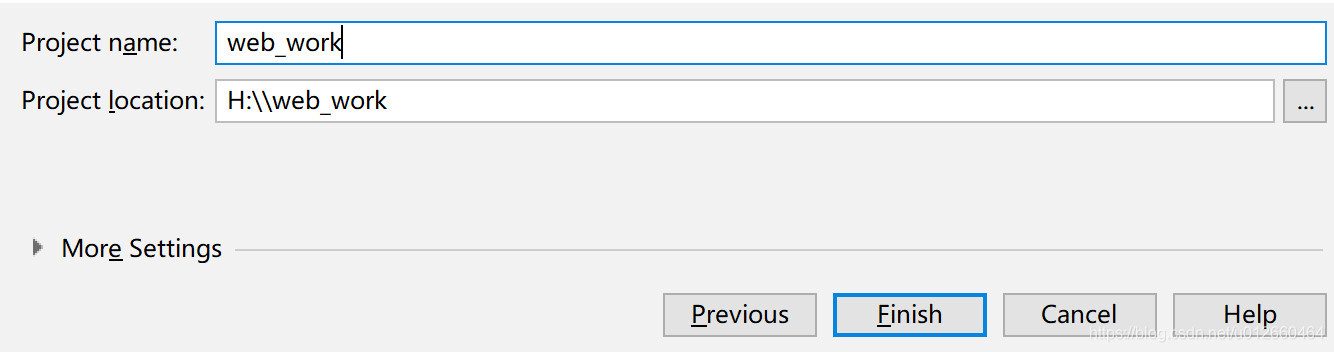
- 首先打开IDEA 选择File --> Settings --> 搜素maven,就会看到如下界面
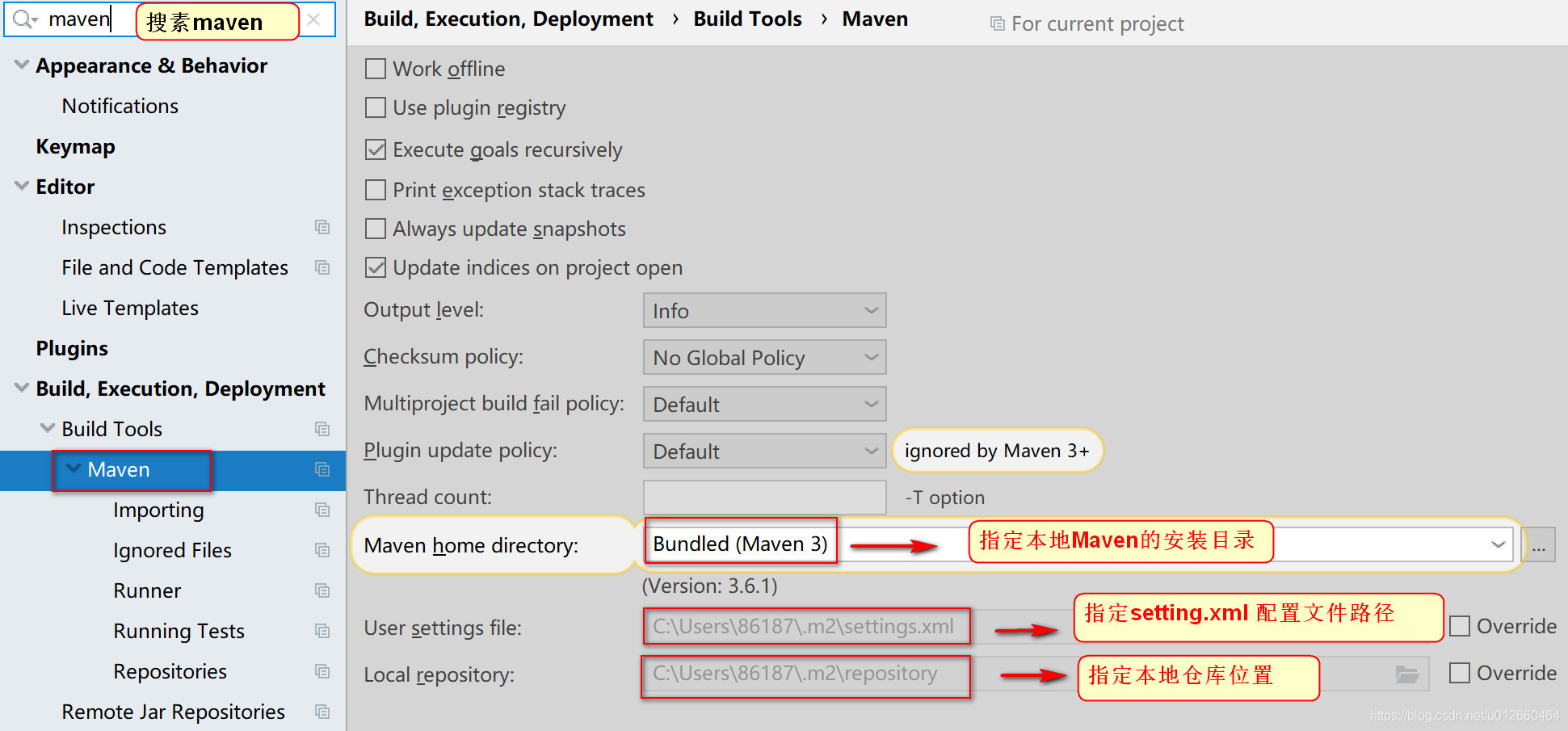
- 修改默认配置配置

2. 创建Maven工程
在IDEA中配置好maven后, 接下来我们使用maven去快速的去构建一个 JavaWeb项目
-
project创建好以后, 选择创建module
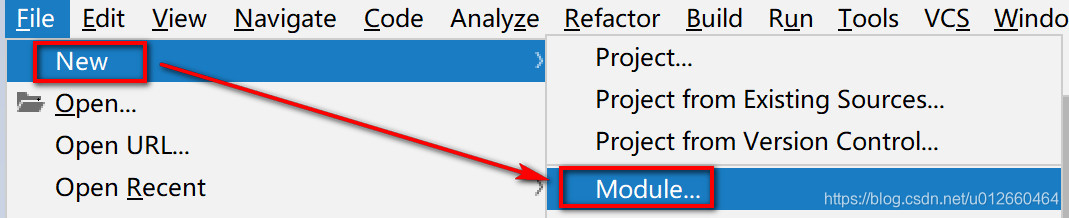
-
选中创建一个 maven 工程
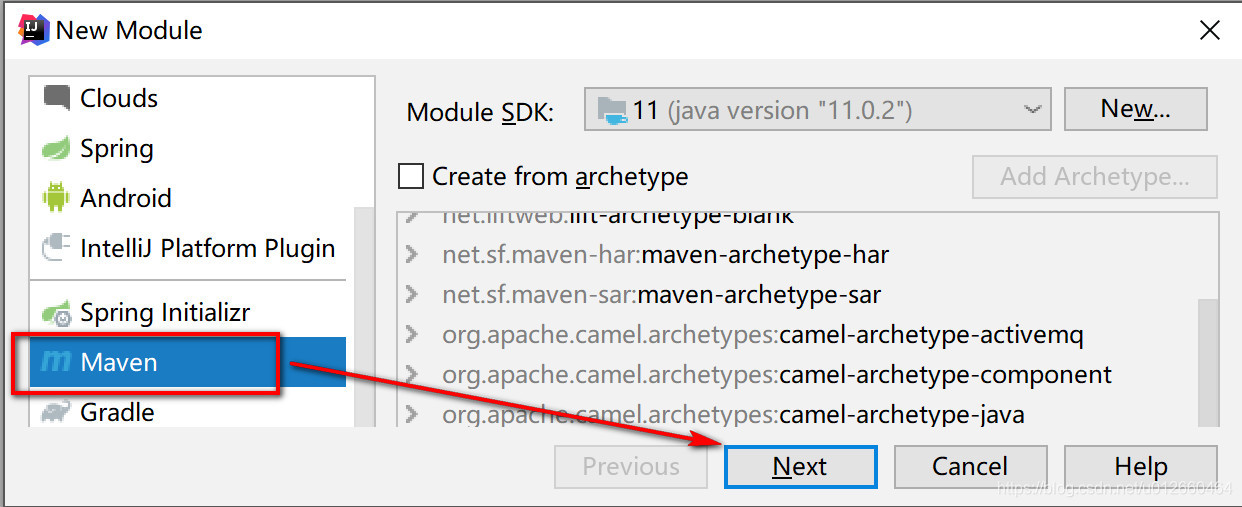
-
点击 Next填写项目信息

进行一下修改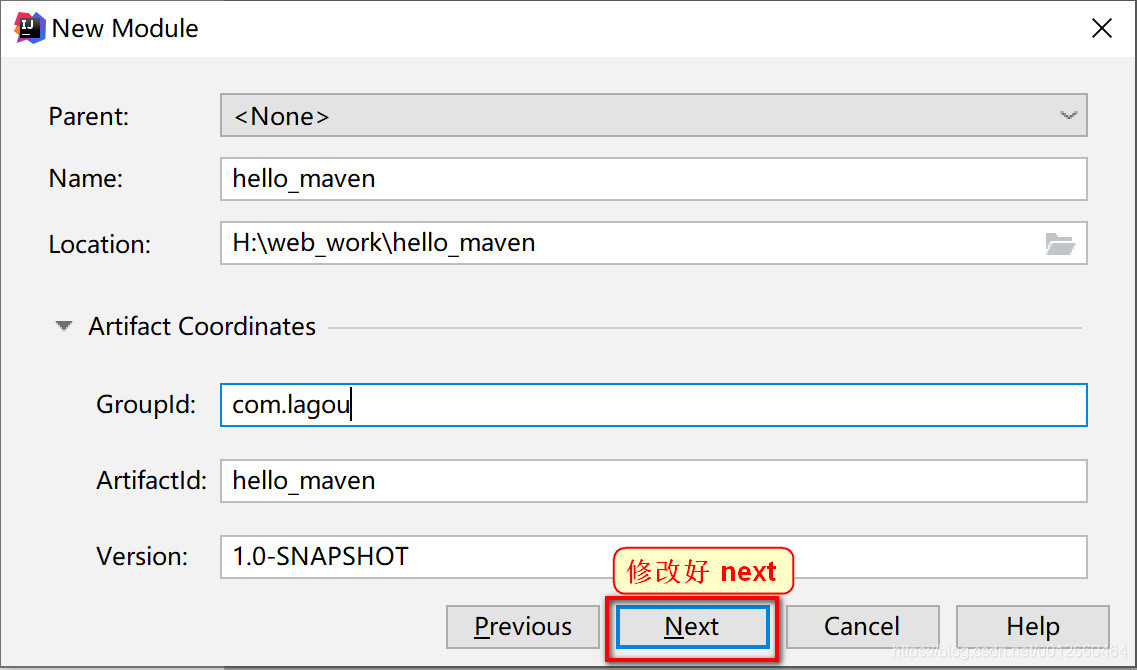
-
创建好的工程,长这个样子
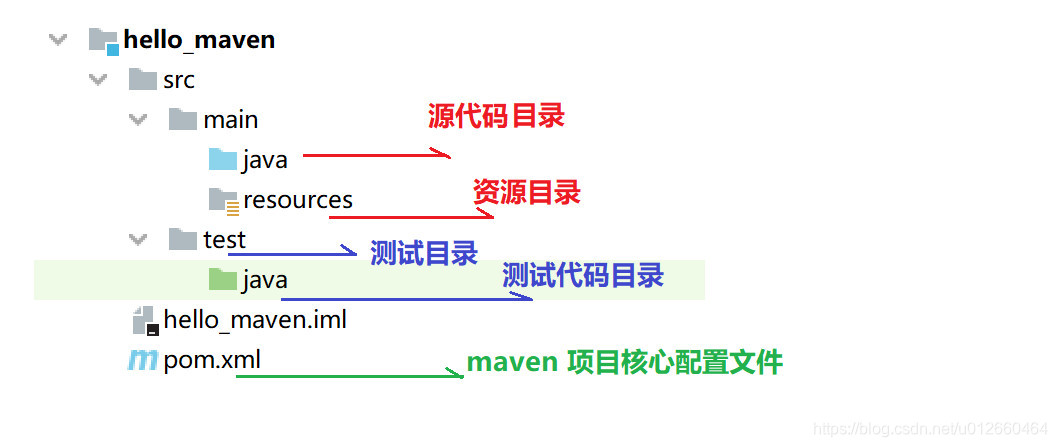
Maven目录说明:
src/main/java —— 存放项目的.java 文件
src/main/resources —— 存放项目资源文件,如数据库的配置文件
src/test/java —— 存放所有单元测试.java 文件,如 JUnit 测试类
target —— 项目输出位置,编译后的class 文件会输出到此目录
pom.xml ——maven 项目核心配置文件
3. Maven工程改造
当前创建的maven项目是一个 普通的Java项目,不是web项目,我们要进行一下改造
-
在main目录下创建一个webapp文件夹
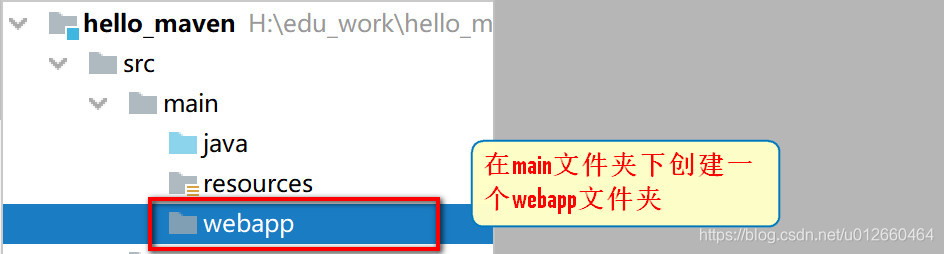
-
选择 project Structure —> facets—> 点击+号 添加web —> 选择当前工程hello_maven

-
修改路径信息
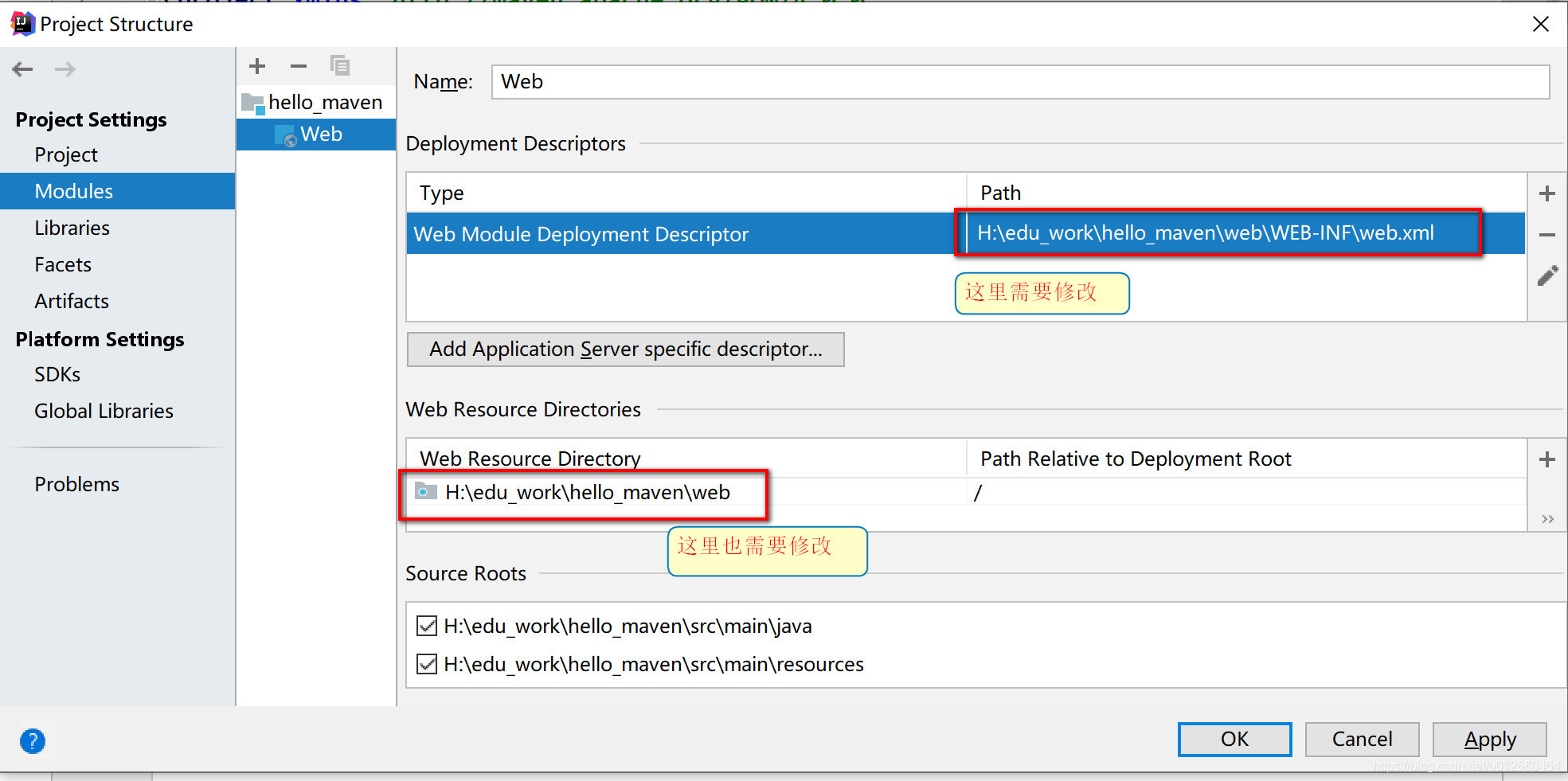
-
修改为 我们的 webapp目录
修改后
-
点击ok 后,项目就变为了web项目, 在webapp目录下再创建一个 index.jsp,就OK了
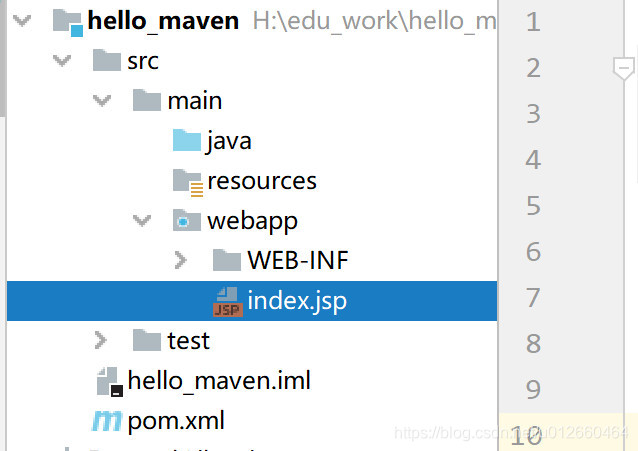
4. pom核心配置文件
一个 maven 工程都有一个 pom.xml 文件,通过 pom.xml 文件定义项目的信息、项目依赖、引入插件等等。
- 创建一个Servlet, 缺少jar包报错, 要解决问题,就是要将 servlet-api-xxx.jar 包放进来,作为 maven 工程应当添加 servlet的坐标,从而导入它的 jar

- pom.xml 文件中引入依赖包的坐标
<?xml version="1.0" encoding="UTF-8"?>
<project xmlns="http://maven.apache.org/POM/4.0.0"
xmlns:xsi="http://www.w3.org/2001/XMLSchema-instance"
xsi:schemaLocation="http://maven.apache.org/POM/4.0.0 http://maven.apache.org/xsd/maven-4.0.0.xsd">
<modelVersion>4.0.0</modelVersion>
<groupId>com.lagou</groupId>
<artifactId>hello_maven</artifactId>
<version>1.0-SNAPSHOT</version>
<dependencies>
<dependency>
<groupId>javax.servlet</groupId>
<artifactId>javax.servlet-api</artifactId>
<version>3.1.0</version>
<scope>provided</scope>
</dependency>
</dependencies>
</project>
- 一个Maven工程就是由
groupId,artifactId和version作为唯一标识, 我们在引用其他第三方库的时候,也是通过这3个变量确定。
-
坐标的概念
- 在maven中坐标就是为了定位一个唯一确定的jar包。
- maven世界拥有大量构建,我们需要找一个用来唯一标识一个构建的统一规范,拥有了统一规范,就可以把查找工作交给机器
-
Maven坐标主要组成(GAV) - 确定一个jar在互联网位置
| 标签 | 含义 |
|---|---|
| groupId | 定义当前Maven组织名称,通常是公司名 |
| artifactId | 定义实际项目名称 |
| version | 定义当前项目的当前版本 |
| packaging | 打包类型 jar:执行 package 会打成 jar 包 war:执行 package 会打成 war 包 |
| dependency | 使用 <dependency> 声明一个依赖后,Maven就会自动下载这个依赖包 |
- maven 的依赖管理, 是对项目所依赖的 jar 包进行统一管理。
| 标签 | 含义 |
|---|---|
| dependencies | 表示依赖关系 |
| dependency | 使用 <dependency> 声明一个依赖后,Maven就会自动下载这个依赖包 |
<dependencies>
<dependency>
<groupId>javax.servlet</groupId>
<artifactId>servlet-api</artifactId>
<version>3.1.0</version>
</dependency>
</dependencies>
- 坐标的来源方式
添加依赖需要指定依赖 jar 包的坐标,但是很多情况我们是不知道 jar 包的的坐标,可以通过如下方 式查询:
从网站中搜索即可
5.1) 输入网址,进入网址 , 进行查询
网址:https://mvnrepository.com/
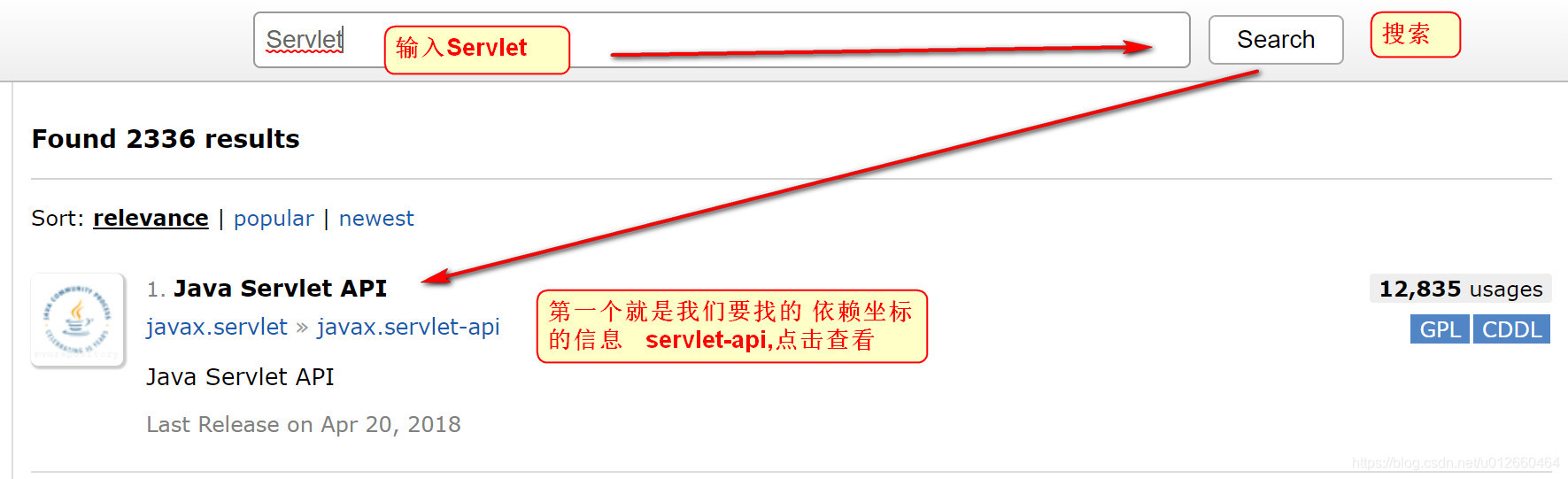 5.2) 点击进入后,可以看到各个版本的信息,选择3.1.0
5.2) 点击进入后,可以看到各个版本的信息,选择3.1.0

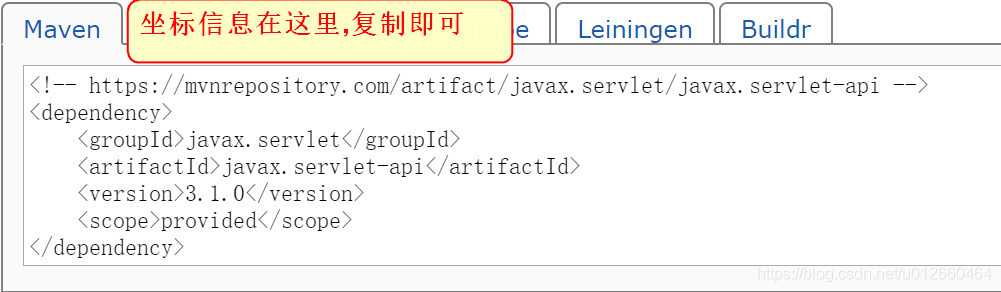
- 手动下载jar包
如果发现写入坐标后,在IDEA中下载maven失败了,那么我们还可以自己手动下载jar包,把jar包放到我们本地仓库进行引用
jar包下载地址:https://repo1.maven.org/maven2/
操作参考链接:https://blog.csdn.net/qq_36917119/article/details/107645692
5. 添加插件
- 添加编译插件, 设置 jdk 编译版本
本教程使用 jdk11,需要设置编译版本为 11,这里需要使用 maven 的插件来设置
在pom中加入如下配置:
<!-- properties 是全局设置,可以设置整个maven项目的编译器 JDK版本 -->
<properties>
<project.build.sourceEncoding>UTF-8</project.build.sourceEncoding>
<!-- 重点 -->
<maven.compiler.source>11</maven.compiler.source>
<maven.compiler.target>11</maven.compiler.target>
</properties>
<!-- 在build中 我们需要指定一下项目的JDK编译版本,maven默认使用1.5版本进行编译
注意 build 与 dependencies是平级关系,标签不要写错位置 -->
<build>
<plugins>
<plugin>
<groupId>org.apache.maven.plugins</groupId>
<artifactId>maven-compiler-plugin</artifactId>
<version>3.8.1</version>
<configuration>
<release>11</release>
</configuration>
</plugin>
</plugins>
</build>
6. 运行Maven项目
- 完善项目代码
ServletDemo01.java
@WebServlet("/demo01")
public class ServletDemo01 extends HttpServlet {
@Override
protected void doGet(HttpServletRequest req, HttpServletResponse resp) throws ServletException, IOException {
System.out.println("hello maven!!!!");
}
@Override
protected void doPost(HttpServletRequest req, HttpServletResponse resp) throws ServletException, IOException {
doGet(req, resp);
}
}
index.jsp
<%@ page contentType="text/html;charset=UTF-8" language="java" %>
<html>
<head>
<title>Title</title>
</head>
<body>
<h1>这是我的第一个maven工程!</h1>
</body>
</html>
-
配置tomcat ,部署项目

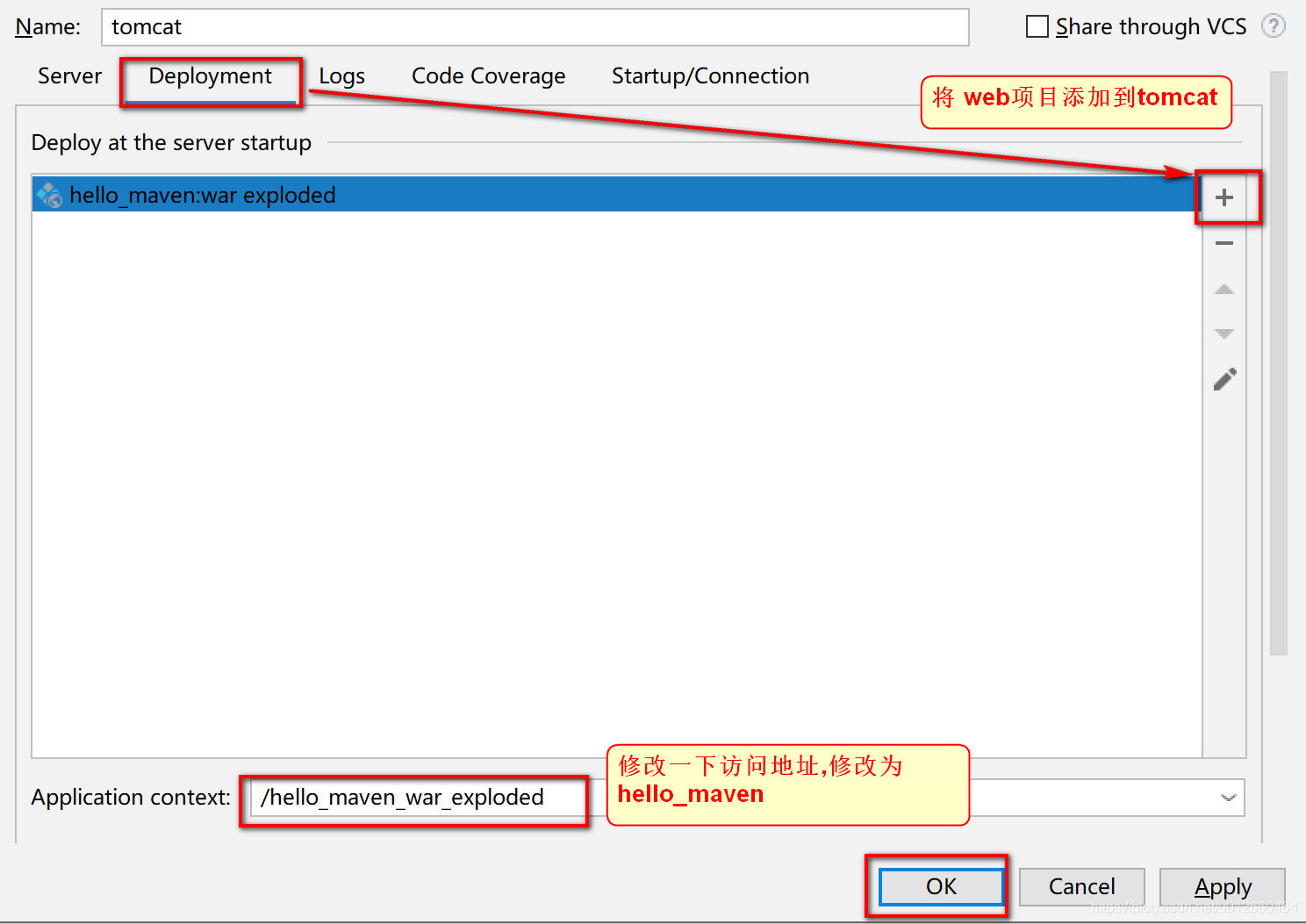
-
运行项目, 默认访问 index.jsp

-
访问Servlet
http://localhost:8080/hello_maven/demo01
























 12万+
12万+

 被折叠的 条评论
为什么被折叠?
被折叠的 条评论
为什么被折叠?








